NitroPack 评论 – 它是最佳的网站速度解决方案吗?
已发表: 2022-02-21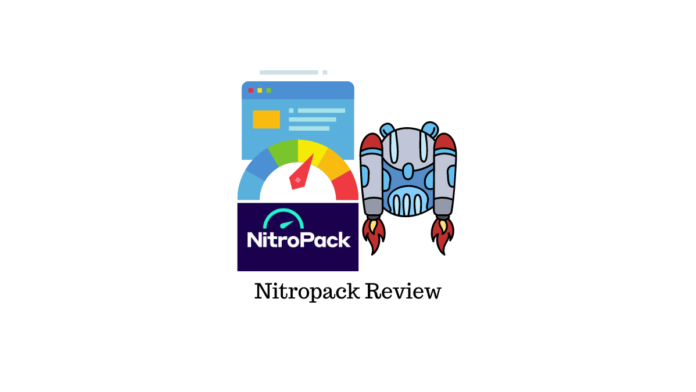
最后更新 - 2022 年 4 月 5 日
如果您正在运行在线网站,网站速度可能是您最关心的问题之一。 谷歌在 2020 年宣布,核心网络生命力(包括最大内容绘制、累积布局偏移和首次输入延迟等指标)现在将影响网站的搜索引擎排名。 您可以尝试多种策略来提高网站的速度,例如使用更好的托管服务、CDN、缓存插件等。拥有一个全面的工具而不是尝试很多不同的东西怎么样? NitroPack 承诺就是这样,我们将尝试在这篇评论中找到更多关于它的信息。 这篇评论应该为您提供有关 NitroPack 的所有必要详细信息,您可能需要确定它是否适合您的网站。
什么是 NitroPack?
NitroPack 是一个综合解决方案,无需任何编码工作即可提高您的网站速度。 借助此工具,您将能够管理出色的网站速度,从而获得更好的用户体验。 它与一些流行的内容管理系统和电子商务平台无缝集成,如 WordPress、Magento、OpenCart、WooCommerce 等。
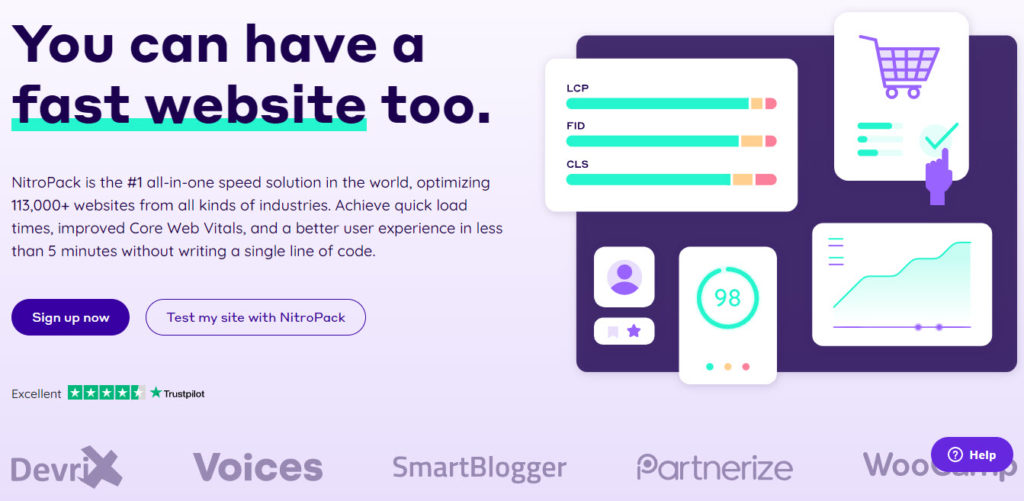
NitroPack 内置了一些网站速度的关键方面,例如缓存、CDN 和图像优化。 这将确保您的网站加载速度更快,并且您将能够为您的使用提供更好的体验。 因此,这将意味着更好的转换和更好的整体业务绩效。
在此处阅读 NitroPack 的故事。
特征
- 网站性能优化的综合解决方案。
- 高级缓存功能,例如“自动缓存预热”和“智能缓存失效”。
- 多种图像优化策略,例如压缩、延迟加载、自适应大小和 WebP 转换。
- 开箱即用的全球 CDN。
- HTML、CSS 和 JS 的缩小和压缩。
- 关键的 CSS 预取和预加载。
- 速度算法
- 特定于平台的专家技术支持。
- 可以通过免费计划轻松测试。
- 安全模式可在不影响您网站上的用户体验的情况下测试功能。
查看 NitroPack 的完整功能列表。
如何为 WordPress 设置 NitroPack?
在您的 WordPress 网站上开始使用 NitroPack 非常容易。 NitroPack WordPress 插件使 NitroPack 与 WordPress 的集成成为可能,您可以从 WordPress 插件存储库免费下载该插件。
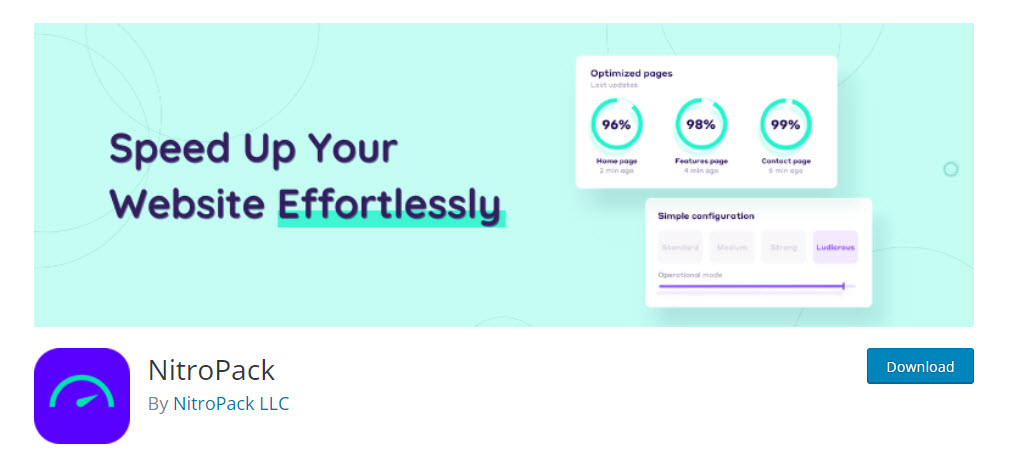
您可以像安装任何其他 WordPress 插件一样安装和激活该插件。 如果您在安装插件方面需要帮助,请查看我们的文章如何安装和设置 WordPress WooCommerce 插件。
安装并激活插件后,您需要在指定字段中输入站点 ID 和站点密码。 要获取站点 ID 和站点密码,您需要使用 NitroPack 创建一个帐户。
您可以通过选择 NitroPack 的免费计划并输入基本详细信息(例如姓名、电子邮件 ID、网站详细信息等)开始。
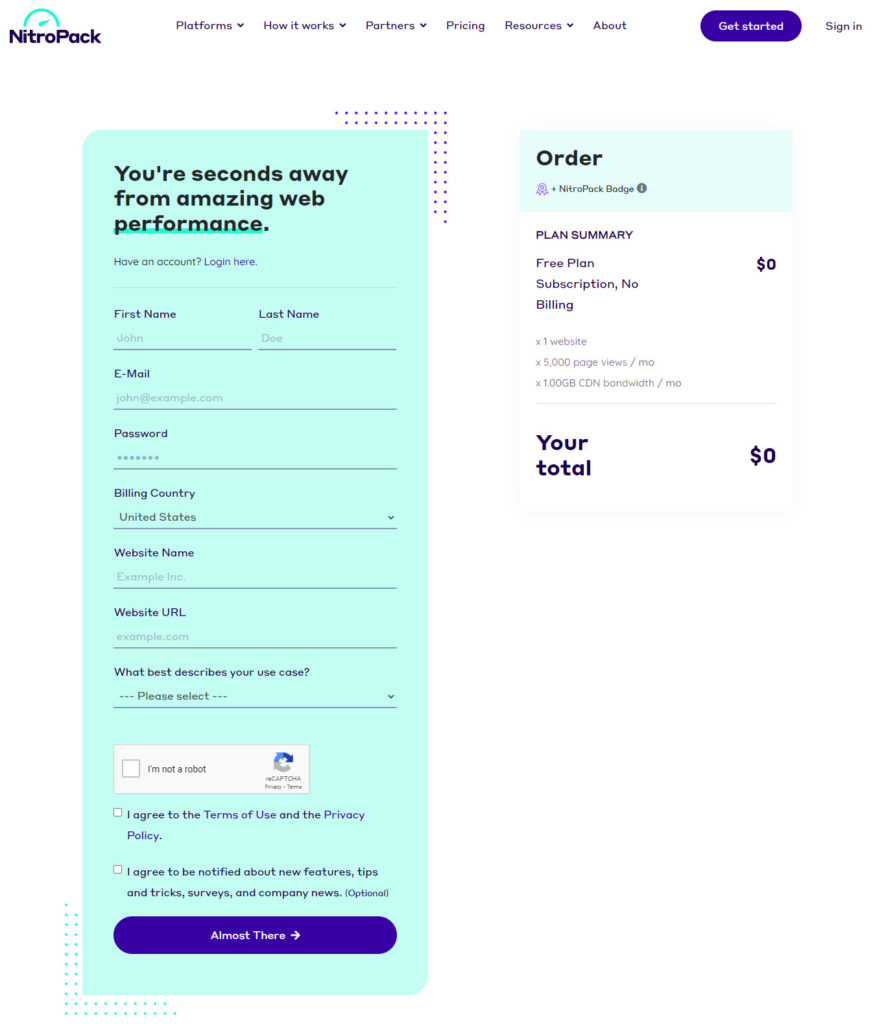
登录后,转到连接您的网站部分,您将找到站点 ID 和站点密码。
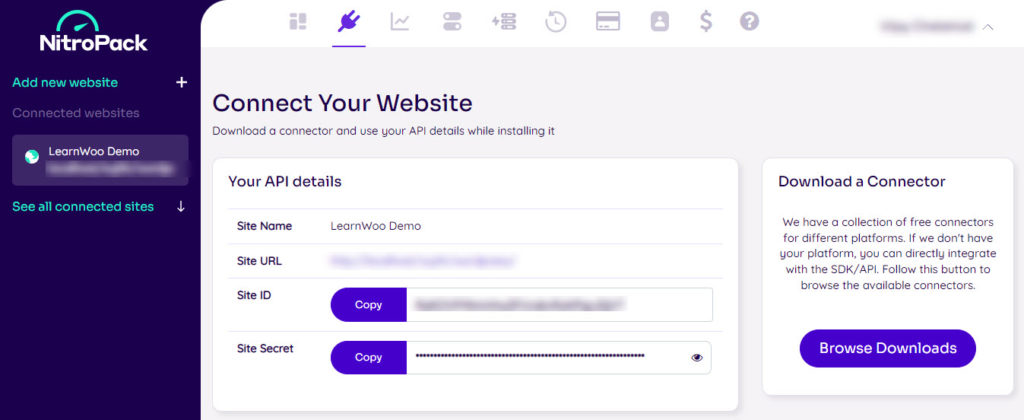
复制这些详细信息并将其粘贴到 WordPress 网站的插件设置中。
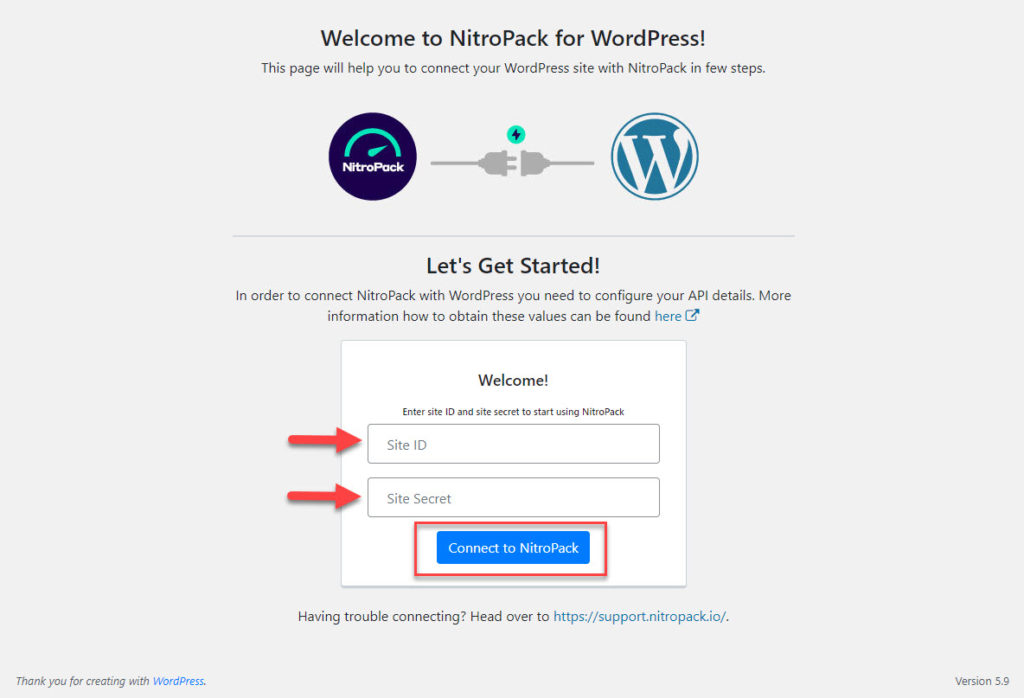
连接成功后,您将看到提供不同设置的仪表板。 在仪表板上,您可以看到您已登录的计划、优化的页面和选择的优化模式。 您可以在此处启用缓存预热、安全模式和 HTML 压缩。 您还可以在此处定义将自动优化哪些 Post 类型。 还有一个断开连接按钮,可帮助您断开 NitroPack 与您的站点的连接。
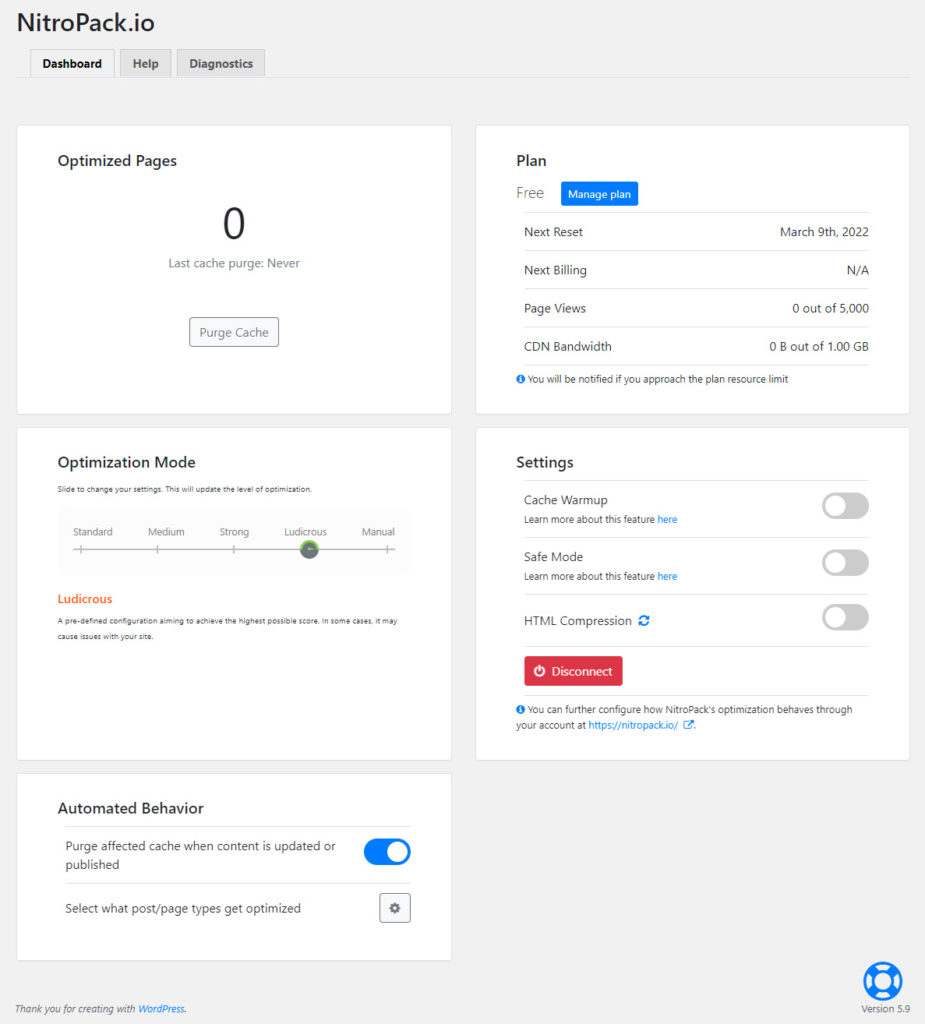
了解 NitroPack 如何加速您的网站
您可以使用 WordPress 站点的仪表板来了解和管理 NitroPack 的优化过程。 您还可以在 NitroPack 上查看这些常见问题解答。 我们将更详细地研究其中一些方面:
优化页面
首先,您可以查看网站上经过 NitroPack 优化的页面数量。 当您单击该数字时,您还可以查看有关这些版本的详细信息——台式机、移动设备或平板电脑。

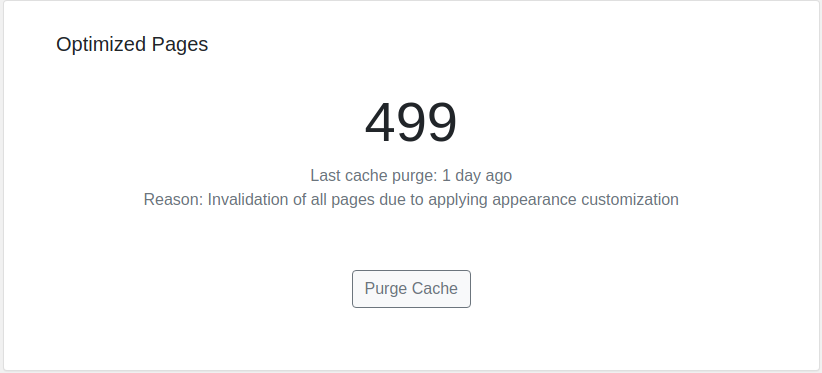
在这里,您还将看到一个按钮“清除缓存”。 单击此按钮将删除所有缓存的页面。 当您对网站进行了一些重大更新并希望立即将它们提供给用户时,这很有用。 通过删除所有缓存的版本,您可以确保将更新的内容提供给用户。 但是,这并不是每次更新后都必须执行的步骤,因为 NitroPack 会根据您在 WordPress 管理员上的操作自动清除缓存。
优化模式
优化模式设置可让您控制您希望为您的网站优化的级别。 您可以滑动小部件以选择优化级别。 每个级别将预先配置如下:
- 标准– 这是您可以设置的最小配置。 不会对您的页面速度得分产生任何重大影响。
- 中- 许多网站的平衡模式。 请注意,标准和中等级别都使用浏览器中可用的技术进行优化。 这意味着结果不会异常。
- 强——这是一种比上述两种更快的优化模式。 它提供了“自动图像延迟加载、字体定义修改和特殊的资源加载机制”等功能。 对于那些寻求稳定性和速度平衡的网站来说,这种模式可能是一个很好的选择。
- Ludicrous – 这是您将 NitroPack 与您的网站连接时看到的默认模式。 它将 HTML 和 CSS 优先于 JavaScript,因此对于使用大量 JavaScript 的网站来说可能不是最佳选择。
- 手动模式——使用手动模式,您需要微调 NitroPack 仪表板上的设置。 这对于精通技术的用户是可取的,如果您不是专家,则不建议这样做。
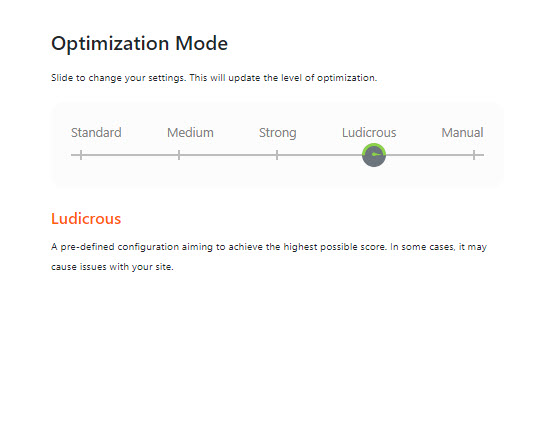
设置
在本节中,您可以启用该工具的一些有趣功能:
- 缓存预热- 您可以启用此选项以自动优化您网站的主页和指向它的链接。 这是通过模拟用户请求来完成的。 另一方面,如果禁用此功能,则仅当有自然用户访问时才会进行优化。
- 安全模式- 此模式可帮助您测试要在站点上实施的更改。 NitroPack 将在您的站点上实际上被禁用,您所做的更改将仅在测试页面上实施。 在安全模式下,您可以通过将“?testnitro=1”附加到其 url 来访问任何页面的优化版本。 您可以通过禁用安全模式并保存设置来实现对实时站点的更改。
- HTML 压缩– 您可以启用此选项以在您的网站上提供压缩的 HTML 内容。 如果您使用其他工具进行 HTML 压缩,则可以禁用此功能。
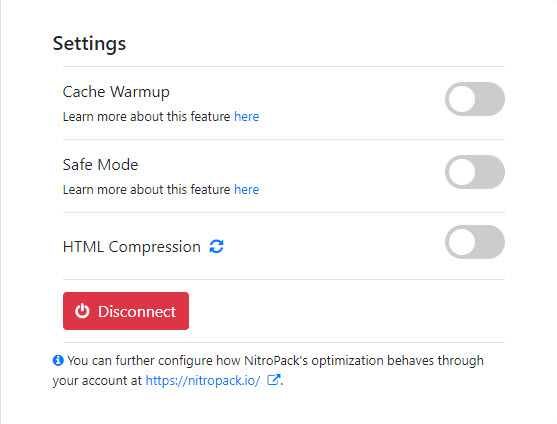
NitroPack 定价
以下是 NitroPack 定价详细信息的概述:
| 计划 | 价格(按年支付时以每月美元计) | 功能亮点 |
|---|---|---|
| 自由的 | 0 | 一个网站 每月 5,000 次浏览量 每月 1GB CDN 带宽 |
| 商业 | 17.50 | 一个网站 每月 50,000 次浏览量 每月 25GB CDN 带宽 |
| 生长 | 42.50 | 一个网站 每月 200,000 次浏览量 每月 100GB CDN 带宽 |
| 规模 | 146.67 | 一个网站 每月 1000,000 次浏览量 每月 500GB CDN 带宽 |
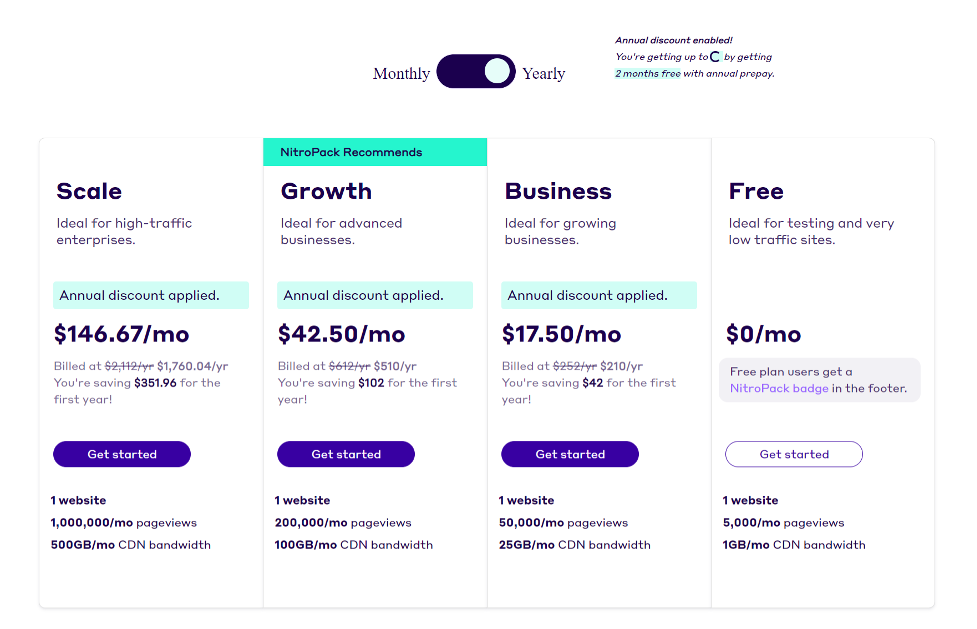
NitroPack 有何独特之处?
我们观察到 NitroPack 与其他性能优化工具相比具有一些独特的功能。 这些是:
- 缓存预热,它会自动检测您站点中的更改。
- 通过在 HTML 头部标签中放置关键 CSS,它提高了页面加载速度,从而也提高了用户体验。
- 自适应图像大小,以确保在提供图像时获得最佳体验。
- 内置全球 CDN,可确保在世界任何地方无延迟地提供内容。
- 专有的资源加载机制。
我们如何看待 NitroPack?
NitroPack 绝对是提高网站速度的令人兴奋的选择。 它具有广泛的功能,适用于不同规模和范围的不同网站。 对于非技术用户来说,设置它特别容易和直接,并且默认设置足以获得可见的结果。 此外,对于高级用户,该工具还提供了进一步的自定义选项,它为网站所有者提供了两全其美的体验。 与其他常见策略相比,NitroPack 提供了多种高级优化选项,如果您希望加快网站速度,绝对值得一试。 免费选项让您开始愉快地使用。
我们希望这篇评论能帮助您了解使用 NitroPack 提高网站速度的好处。 立即检查 NitroPack,并立即提高您的网站性能。 如果您有任何疑问,请在评论中告诉我们。
进一步阅读
- 加快 WordPress 网站速度的简单步骤
- 执行网站速度测试的最佳工具
- 如何通过核心网络生命体征?
